Lo Último en IP@P
- Stellar Data Recovery revoluciona la recuperación de archivos perdidos en discos duros externos
- Goblin Mine: La Estrategia Económica Detrás del Juego de Minería que está Fascinando a Todos
- Estos son los nuevos Cargadores UGREEN: potencia y portabilidad en dos versiones que no te puedes perder
- UGREEN Nexode Pro: El Cargador Ultradelgado que revoluciona la carga de dispositivos móviles
- La computación en la nube está transformando los juegos Online y estas son sus grandes ventajas
Discord es una plataforma exitosa. Gran parte de ello proviene sus numerosas comunidades. Para saber cómo usar Discord con Minecraft, LOL, Fortnite, Counter Strike y otros videojuegos, sigue leyendo esta guía paso a paso.
El sistema de comunicación de Discord permite chatear por texto, voz y vídeo con tu servidor. No obstante, la aplicación cuenta con otras prestaciones interesantes, como emitir vídeos, compartir partidas o llevar a cabo eventos remotos.
Asimismo, además de sus múltiples funciones para mejorar la experiencia de juego, también cuenta con la función de Overlay, para que Discord no interrumpa en ningún momento tus partidas online.
Aprende paso a paso cómo utilizar Discord mientras juegas tus juegos favoritos en tu PC
Discord es una aplicación de comunicación totalmente gratuita, compatible con una gran cantidad de videojuegos.
A continuación aprende paso a paso cómo utilizar Discord mientras juegas tus juegos favoritos:
Minecraft
Minecraft es uno de los juegos open-world más populares hoy en día. Desarrollado por Mojang, y distribuido por Microsoft, se ha convertido en uno de los favoritos entre los jugadores.
Con tu cuenta de Discord, puedes crear un servidor para comunicarte con tus amigos mientras construyen tu mundo:
- Pulsa sobre el icono de engranaje para ingresar a los ajustes del usuario.
- En el menú, activa la función de Overlay, con la cual algunos elementos de Discord aparecen superpuestos sobre la pantalla.
- Utiliza el menú de personalización para alternar el bloqueo del Overlay, ajustar el tamaño del avatar, mostrar nombres, mostrar usuarios, y demás opciones.
Por otro lado, Minecraft cuenta con un servidor oficial en Discord, en el cual los jugadores pueden unirse a la comunidad y entablar nuevas relaciones para crear nuevos mundos.
LOL
LOL son las siglas de League of Legends, el nombre del famoso juego en línea. Usar Discord durante las partidas no solo te permite mantener una mejor comunicación con tu equipo a través del Overlay, sino que puedes mantener vídeo-llamadas.
Para crear un canal de vídeo en un nuevo servidor, o en alguno que ya tengas creado, debes llevar a cabo los siguientes pasos:
- Haz clic derecho sobre la sección de canales del servidor.
- Selecciona la opción “Crear canal”.
- Pulsa sobre el icono del engranaje que se encuentra al lado del nombre del nuevo canal de voz.
- En los ajustes del canal, debes hacer clic sobre “Permisos”. En ese apartado, dirígete a la sección “Permisos de voz”.
- Habilita la opción de vídeo.
También tienes la opción de transmitir la partida de dos formas diferentes a través de un canal de vídeo:
- Vídeo: En tu canal de vídeo, puedes seleccionar la opción de vídeo para hacer una transmisión con una webcam o con la cámara del móvil.
- Screen: Te permite compartir en directo en el canal la pantalla de cualquier juego, aplicación o carpeta que estés ejecutando en el momento. Así puedes hacer un streaming de tus mejores partidas.
Fortnite
Fortnite es otro de los grandes pesos pesados de la industria de videojuegos en la actualidad. Desarrollado con Epic Games, Fortnite cuenta con millones de jugadores a nivel mundial, a través de plataformas como PlayStation 4, Xbox One, Android, iOS, Windows y Mac OS.
Con Discord puedes mantenerte en contacto con tus compañeros de juego, a toda hora y en todo momento. Con la ayuda del Overlay, tienes la opción de chatear por texto, voz y vídeo con los miembros de tu servidor. Asimismo, puedes escoger la pantalla asociada en caso que juegues en consolas. Si quieres mostrar tus habilidades en Fortnite al resto de miembros de tu servidor, puedes compartir pantalla con un canal de vídeo.
Para hacerlo, sólo tienes que:
- En tu canal de vídeo, haz clic sobre la opción “Screen”. Lo puedes encontrar en la parte inferior izquierda de la pantalla.
- Comienza a compartir tus mejores jugadas de Fortnite.
Counter Strike
Counter Strike es un clásico entre los jugadores en línea. Su modalidad de batalla por equipos le convierte en un juego sumamente adictivo para los usuarios más competitivos. Si deseas probar suerte con otras personas a nivel mundial, puedes unirte a cualquier servidor destinado a jugar partidas de Counter Strike.
Discord es una plataforma que se basa principalmente en servidores. Si quieres aprovechar todas las ventajas ofrecidas por la aplicación, es momento de comenzar a buscar servidores en los que jugar Counter Strike. En Internet puedes encontrar numerosos portales que brindan las direcciones de Discord dedicados a Counter Strike. Puedes navegar a través de www.discord.me o www.disboard.org para encontrar uno de tu preferencia. Acto seguido, haz clic en el enlace del servidor para así poder aceptar la invitación y comenzar a jugar.
Call of Duty
En último lugar se encuentra Call of Duty, un videojuego de la categoría shooter que se ha convertido en un favorito gracias a su versión para dispositivos móviles. La mejor forma para sacarle mayor provecho, es utilizando la versión oficial de Discord, la cual puedes encontrar fácilmente desde Google Play.
Más en Aplicaciones
- ¿Cómo actualizar Whatsapp Plus a la última versión disponible? Guía paso a paso
- ¿Cuáles son los mejores gestores de descargas para Android que tienes que instalar? Lista 2024
- ¿Cómo crear un grupo de WhatsApp para hacer una comunidad? Guía paso a paso
- ¿Cómo actualizar los emojis de Whatsapp? Descubre los nuevos emoticonos
- ¿Cómo transmitir clases virtuales en Skype con Skype in the Classroom? Guía paso a paso
SÍGUENOS EN 👉 YOUTUBE TV
La plataforma de Discord cuenta con versiones para Windows, Linux y Mac OS. Además la puedes obtener también para Android e iOS. Aunque Call of Duty cuenta con un sistema de comunicación nativo, es mejor recurrir a aplicación especializada, sin importar desde donde estés jugando.
Descubre cómo vincular tu cuenta de Discord con tu PlayStation, Xbox y otras consolas para usarla con todos tus juegos
Entre las múltiples herramientas de Discord se encuentra la posibilidad de vincular tu perfil con tus consolas preferidas.
A continuación, descubre cómo vincular tu cuenta de Discord con tu PlayStation, Xbox, y otras consolas para usarla con todos tus juegos:
PlayStation
La consola insignia de Sony no cuenta con una versión oficial de Discord. Por tal motivo, la única forma para vincular ambas plataformas es a través de un mezclador de audios, auriculares con cable óptico que admitan conexiones USB y finalmente un cable USB.
Veamos:
- Debes conectar uno de los extremos del cable óptico en el mezclador de audio, y el otro en la consola. Asegúrate que mezclador esté en modo consola.
- Ingresa al menú de la PS4 y selecciona “Configuración”.
- Oprime la pestaña de “Sonido y pantalla”. Aquí es necesario configurar la salida de audio.
- Cambia la salida principal a la salida óptica. Después debes escoger un formato de audio.
- Retorna al menú “Configuración” y ahora ingresa en “Dispositivos”.
- Abre el dispositivo de audio. Verifica que la salida de auriculares aparezca como “Chat de audio”.
- Vincula el ordenador con el mezclador de audio. Para ello, cambia el mezclador a modo PC. Después conéctalo mediante USB.
- Desde el ordenador abre la aplicación de Discord.
- Cambia los ajustes de la entrada de voz. Así consigues que el mezclador de audio pueda ser detectado.
- Es necesario conectar el cable de 3.5mm del mezclador al PC para recibir el audio a través de los auriculares. Así consigues que el sonido se redirija al mezclador.
- En “Dispositivos de salida” debes seleccionar los altavoces del ordenador.
- Disfruta de tus partidas en la PlayStation 4 chateando por Discord.
Xbox
Conectar Discord en la consola Xbox One es un proceso bastante simple, dado que la aplicación dispone de una versión compatible con el sistema de Xbox.
Los pasos a seguir son:
- Dirígete al menú de la Xbox One.
- Selecciona “Configuración”.
- Presiona “Cuentas de redes sociales”.
- Escoge y vincula tu cuenta de Discord con la Xbox One.
- El sistema genera un PIN, el cual sólo estará activo por un tiempo limitado, que debe ser introducido en la App de Discord.
Nintendo Switch y PSP
Con respecto a las consolas portátiles como la Nintendo Switch y la PlayStation Portable, debes saber que no cuentan con versiones oficiales de Discord. Por lo tanto, nuestra recomendación es que utilices la App de escritorio o la de dispositivos móviles cuando estén jugando desde tus consolas.
Overlays de Discord ¡Aprende a configurarlas para activarlas mientras juegas!
Una función de Discord que hemos comentado al inicio del artículo es el Overlay. En términos sencillos, se trata de una opción de superposición in-game. En cualquier momento puedes activar el Overlay de Discord para incorporar los canales de texto y voz a tus partidas.
Aprende a configurarlas para activarlas mientras juegas:
- Abre la App de Discord y haz clic sobre el icono de engranaje para acceder a los ajustes de usuario.
- Aparece en pantalla la sección de configuración. Ve a la sección correspondiente “Ajustes de aplicación” y haz clic en “Overlay”.
- Habilita el Overlay activando la casilla de “Habilitar el overlay dentro del juego”.
Aparte de eso, en el lateral derecho de la pantalla es posible definir el atajo del teclado disponible para el overlay. Por su parte, en la parte inferior se despliegan varias opciones de personalización para ajustar los tamaños de avatar, mostrar nombres, mostrar usuarios y las notificaciones del Overlay.




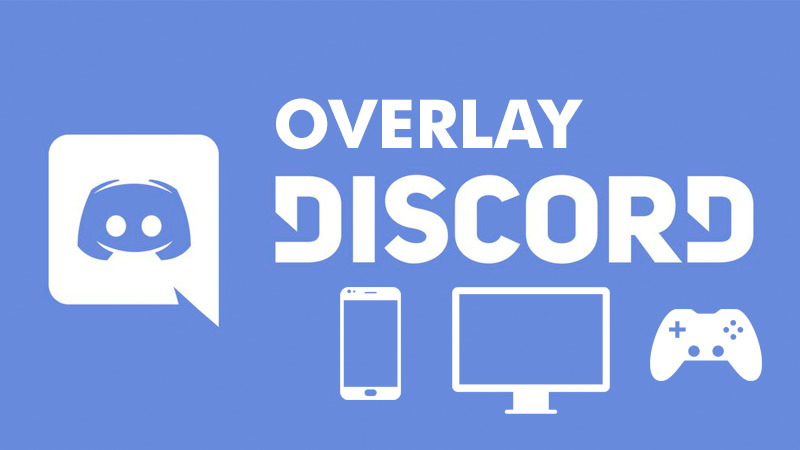




















yo quero solamente ser famoso por discord e jugar fortnite pero la aplicion discord no me deja instalar el fortnite.No se porque??